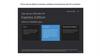Similar presentations:
Установка Scilab
1.
Scilab - пакет прикладныхматематических программ.
Scilab - свободно
распространяемое
программное обеспечение.
Официальный сайт
https://www.scilab.org/
2.
Установка ScilabЗайти на официальный сайт https://www.scilab.org/
Кликнуть в пункт меню Download
3.
Установка ScilabОткрывается страница сайта, для скачивания пакета с версиями программного
обеспечения . Выбрать нужный установочный файл, согласно установленной на вашем
компьютере ОС.
4.
Установка ScilabКликаем по выбранному установочному файлу и скачиваем пакет с версией
программного обеспечения, например Windows Vista, 7, 8, 10
Scilab 6.1.1 - Windows 64 bits (exe).
5.
Установка ScilabПосле скачивания пакета запустить установочный файл scilab-6.1.1_x64.exe
Выбрать язык установки, нажать ОК
Нажать Далее
Принять условия соглашения,
нажать Далее
6.
Установка ScilabВыбрать папку для установки, нажать Далее
Выбрать компоненты для установки, нажать Далее
7.
Установка ScilabВыбрать папку в меню «Пуск», нажать Далее
Выбрать дополнительные задачи, нажать Далее
8.
Установка ScilabНажать Установить
Началась установка
9.
Установка ScilabНажать Завершить
Произошел первый запуск программы на экране появилось
основное окно, на котором представлены следующие
элементы: меню, панель инструментов и область консоли.
УСТАНОВКА SCILAB ЗАВЕРШЕНА
10.
Главное меню и панель управленияПосле запуска программы на экране появилось основное окно, на котором
представлены следующие элементы: меню, панель инструментов и область консоли.
Главное меню
Панель инструментов
Обозреватель
файлов
Командное окно
Обозреватель
переменных
Журнал команд
Новости
11.
Главное менюСтрока меню расположенная в верхней части Рабочей среды Scilab, и состоит из пяти
категорий: Файл, Правка, Управление, Инструменты, Справка.
Правка
Файл
Управление
Инструменты
Справка

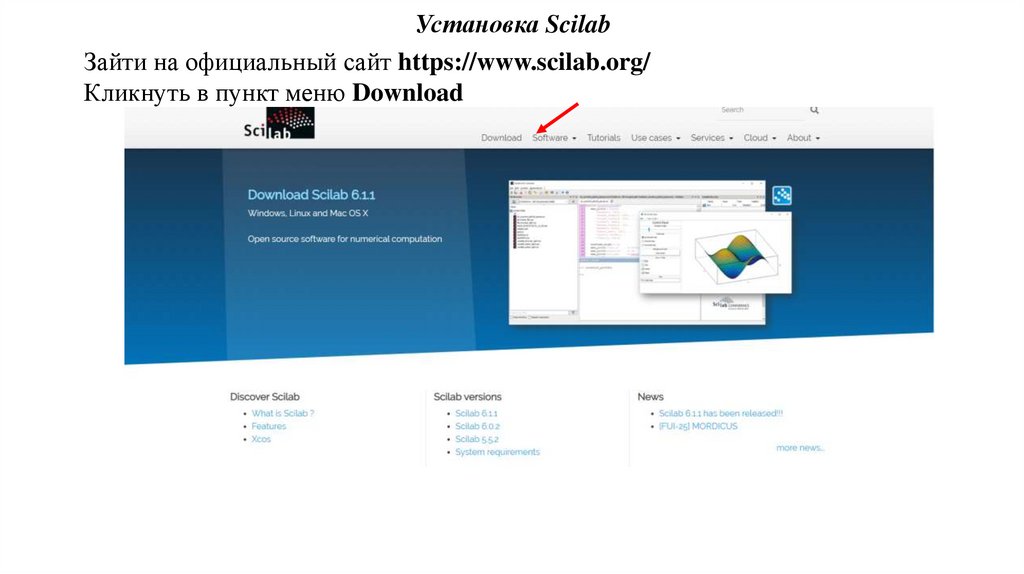
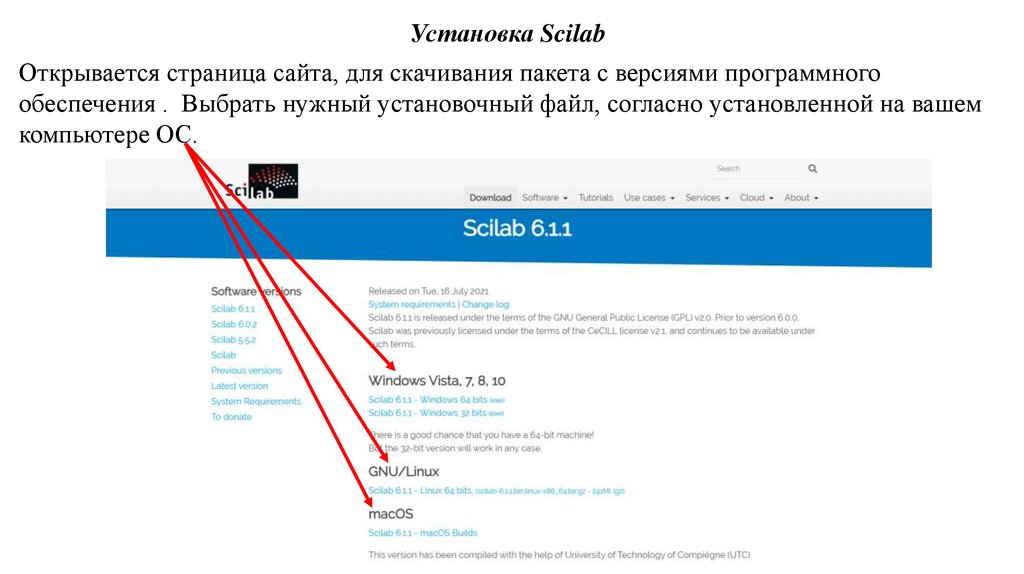
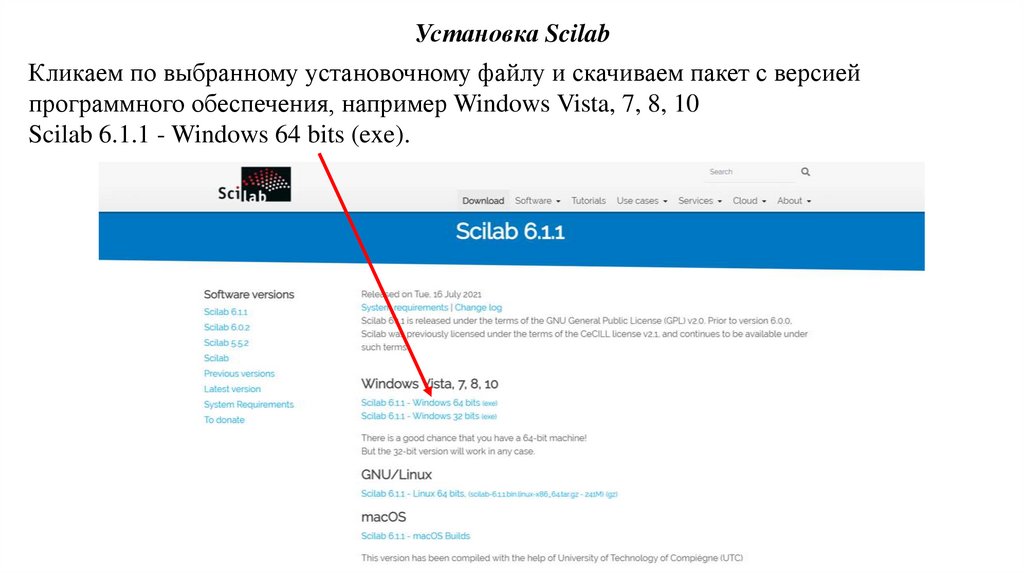
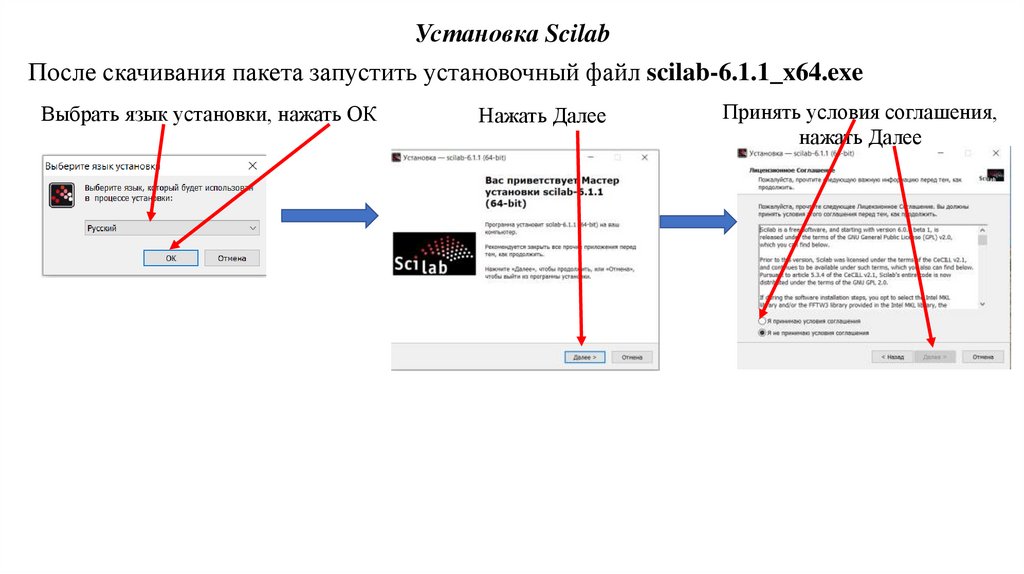
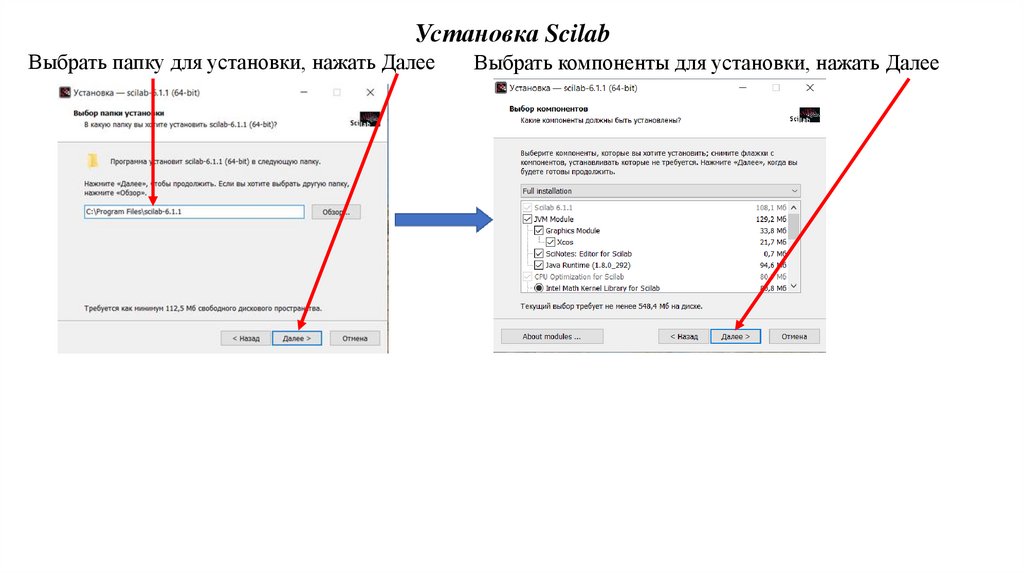
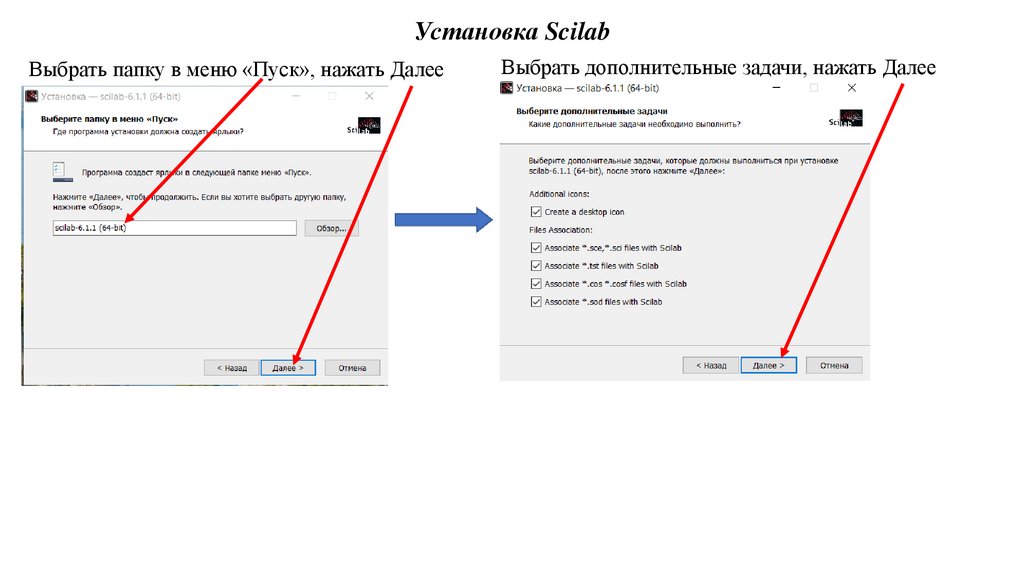

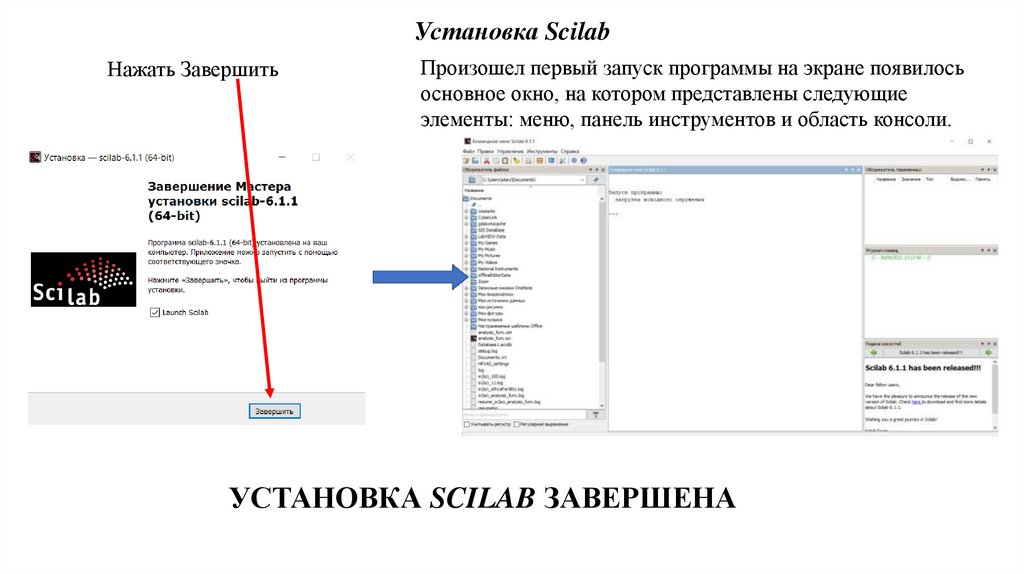
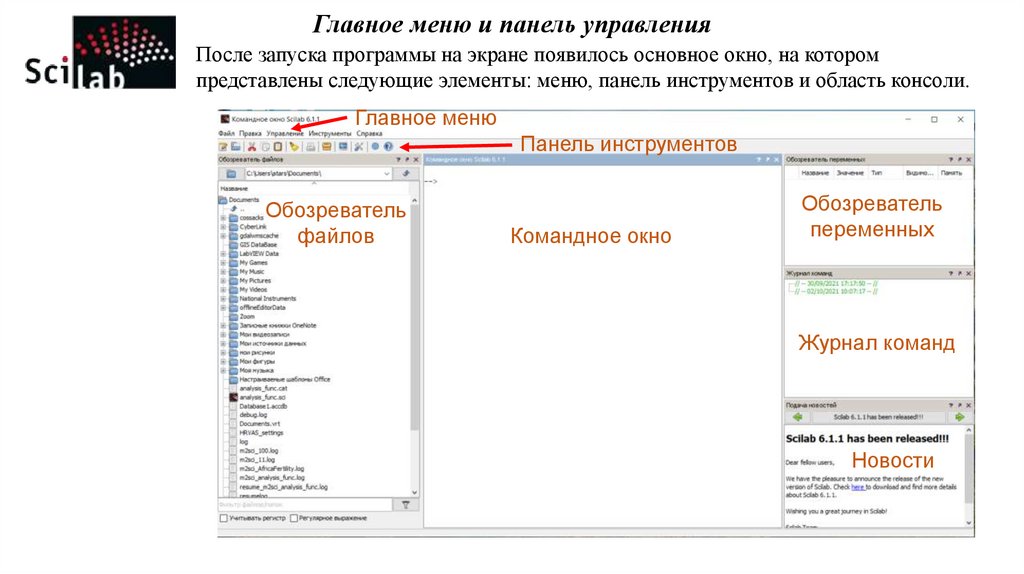
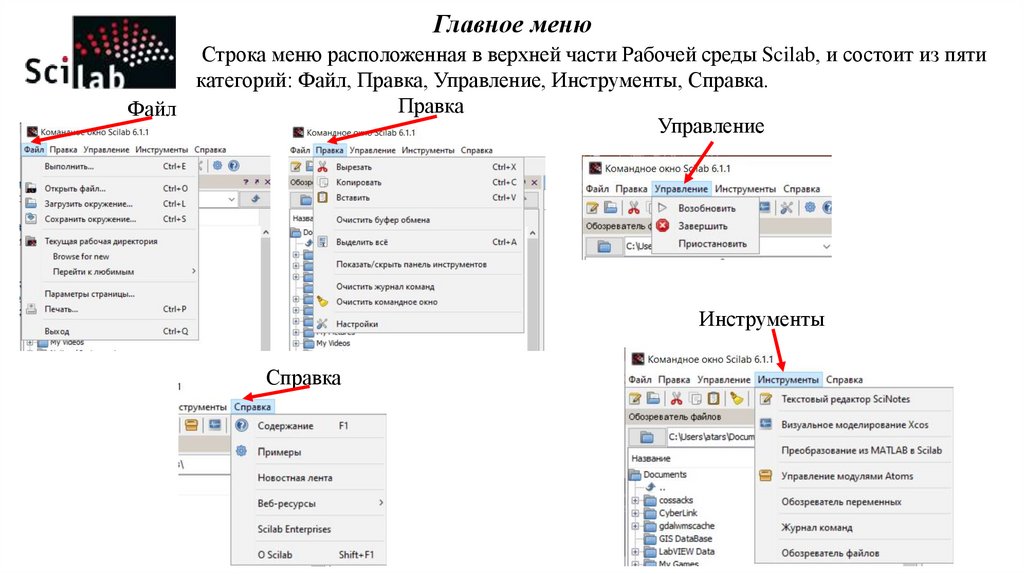
 software
software